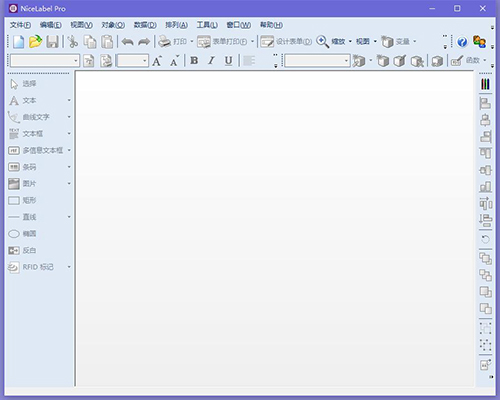
NiceLabel条码标签设计软件功能特色:
商业条码标签设计
设计和打印,快速创建和打印标准的或定制的标签。
自动化,标签打印流程自动化,消除人为差错
集中控制,确保标签和品牌的始终一致。
集中化控制标签条码打印流程
集中控制、消除错误和简化标签作业,Control Center-网上管理模块
NiceLabel条码标签设计软件安装步骤:
1、在本站下载NiceLabel条码标签设计软件,解压之后双击.exe,出现一个安装界面,点击“下一步”继续
2、阅读NiceLabel条码标签设计软件许可协议,勾选“我接受”,点击“下一步”继续
3、选择好要安装的软件版本之后,将文件安装在D盘,点击“浏览”即可修改安装路径,勾选附加的图标,点击“安装”进入下一步
4、NiceLabel条码标签设计软件正在安装当中,过程很快,请耐心等候
5、NiceLabel条码标签设计软件安装完成,点击“完成”即可退出该界面
NiceLabel条码标签设计软件使用方法:
1、创建基本标签:
主要是在创建标签弹出的“标签向导”中,对打印机进行选择、定义标签和尺寸的大小,页面的布局等设置
2、 创建不可变文本:
点击工具箱中的文本按钮,文本光标将出现在屏幕上,将光标移动到您想在标签上放置文本的位置,单击鼠标按钮,显示对象属性的对话框将打开
3、输入文本“sample”,单击完成按钮。(您可以单击“字体”选项后的选择按钮,对输入的文本进行字体格式的修改)
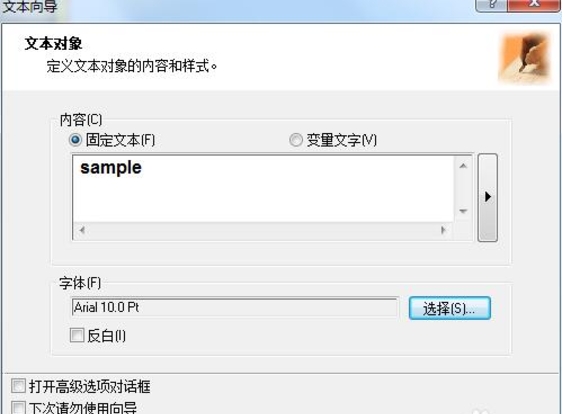
4、插入条形码:
单击工具箱中的条码按钮,将光标移动到标签上的理想位置,但是鼠标按钮,打开条码属性对话框;
输入“123456”作为条码内容,单击“定义”按钮,打开“编辑条码”对话框
5、选择条码类型(本文小编以code 128码为例),单击确定按钮,返回属性对话框,单击完成按钮。您可以拖动条码到理想位置,以及拖动对象控制柄,改变对象大小,控制柄是环绕在被选中对象四周的矩形框

6、插入图片:
单击工具箱中的图片按钮,将光标移动到标签理想位置,单击鼠标按钮,在弹出的对话框中浏览您硬盘上的图片,选中要插入的图片,单击打开按钮
7、使用右侧设计工具栏中的对齐工具,实现对象的理想分布,下图是调整后的效果图
8、保存标签:
单击工具栏的保存图标,在弹出的对话框键入标签名称并保存
NiceLabel条码标签设计软件常见问题:
一、NiceLabel中条码字符该如何调整?
1、首先在NiceLabel中创建一个条码,本文以Code128码为例(数据源为NL1256)
2、选中右击条码,在弹出的列表中选择“条码属性”,弹出“编辑条码”对话框
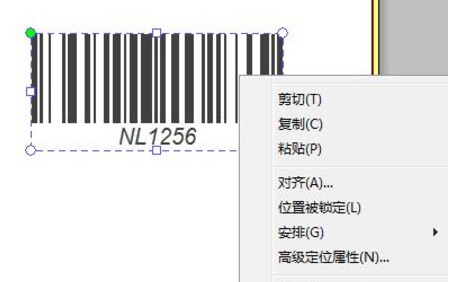
3、选择显示“人眼可识别”选项卡,单击“字体”按钮。打开字体对话框,在此可根据需求调整NiceLabel条码下的字符。(包括字体,字体样式,字体大小等的调整)
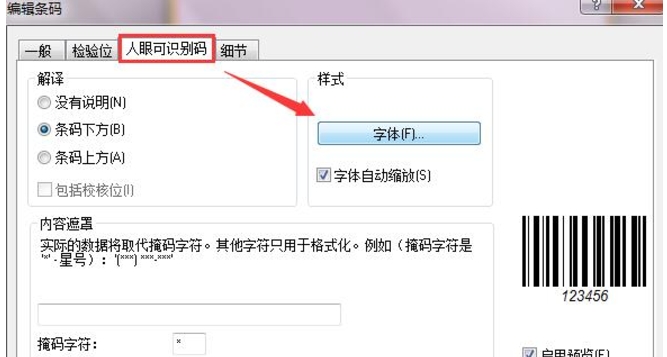
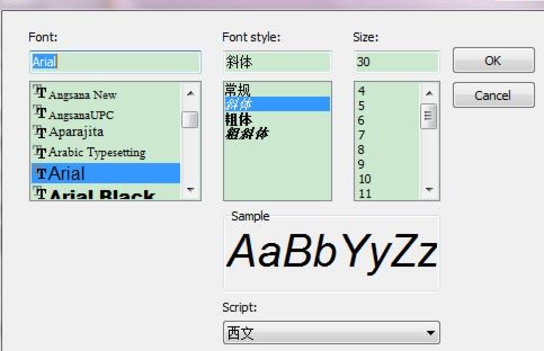
4、下面是小编做的一个简单调整后的示意图:
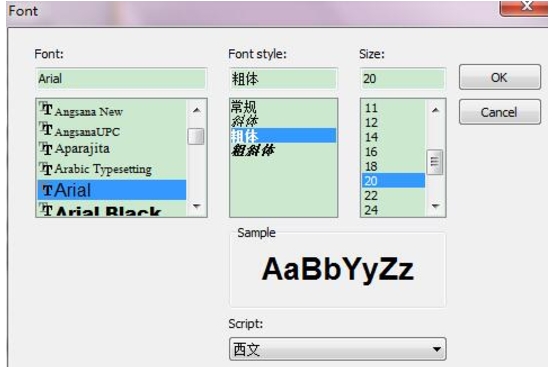
5、NiceLabel为了方便大家更高效的创作标签,在左上角的文本工具栏中有相对应的快捷图标,你可以十分快捷的实现对“文本”对象中的字符调整,同时可以直观的预览效果
NiceLabel条码标签设计软件更新日志:
1:优化了性能
2:解决bug问题我们是认真的
|
华军小编推荐: NiceLabel条码标签设计软件帮助用户快速的进行标签设计,能够支持图形、条码插入编辑功能。NiceLabel条码标签设计软件能够实现快速的出入库登记和查找,另外还有条码标签打印软件、中琅条码标签打印软件推荐给大家,欢迎下载使用。 |








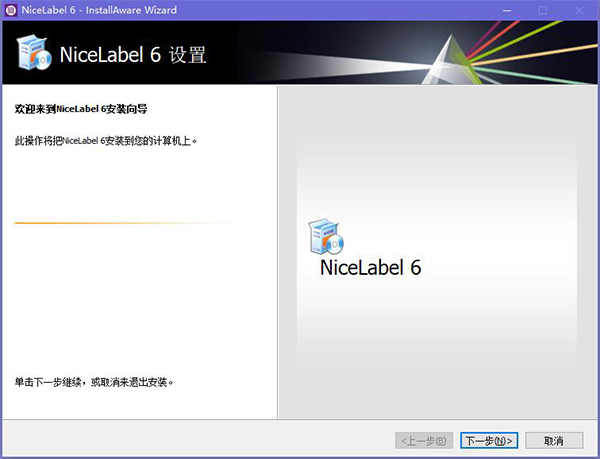
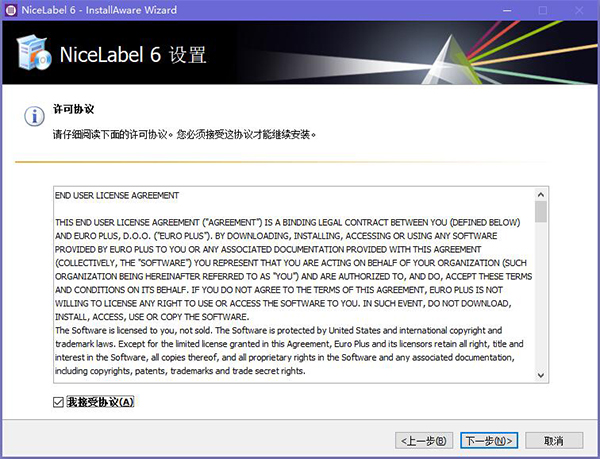

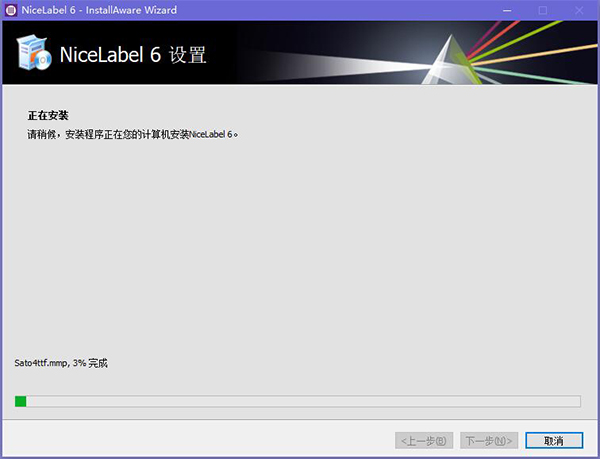
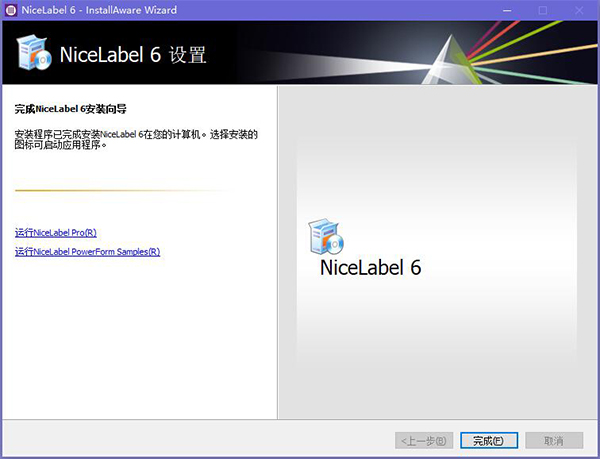
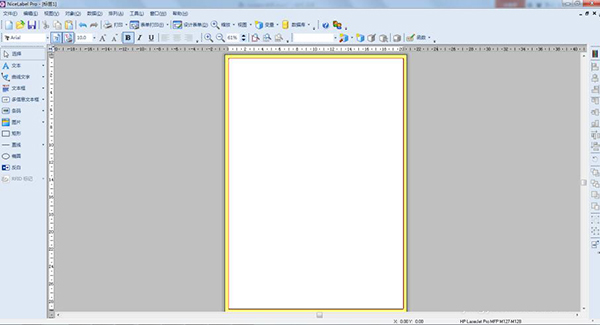
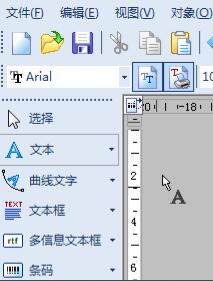

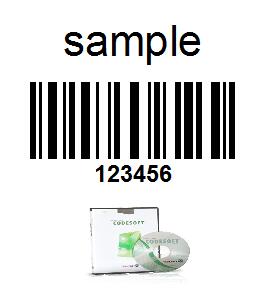
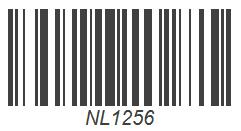
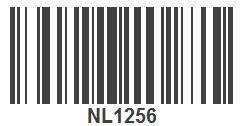





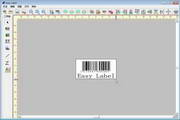


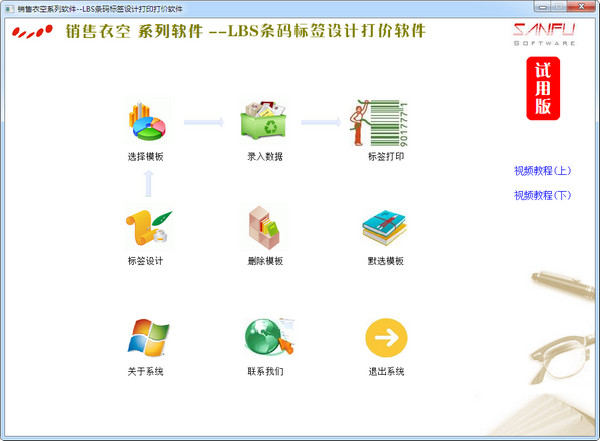
























有用
有用
有用